Ako odborník na IT vám môžem povedať, že chybové hlásenie |_+_| je bežný.
ktoré zostavenie systému Windows 10 mám
Táto chyba sa zvyčajne vyskytuje, keď sa adresa IP počítača zmenila, ale počítač nebol reštartovaný.
Ak chcete túto chybu opraviť, jednoducho reštartujte počítač. To umožní počítaču aktualizovať svoju IP adresu a malo by povoliť |_+_| správne fungovať.
Ak sa táto chyba zobrazuje aj naďalej, môže ísť o problém so sieťovým adaptérom. Skúste resetovať adaptér alebo sa obráťte na oddelenie IT so žiadosťou o ďalšiu pomoc.
Nedá sa aktualizovať IP adresa? Získajte chybu Nie je možné vykonať žiadnu operáciu, médium je vypnuté keď bežíš ipconfig / update ? Ak sa vo vašom systéme Windows vyskytuje táto chyba, prečítajte si tento článok a nájdite riešenia.

Ako fungujú príkazy IPCONFIG /RELEASE a IPCONFIG /RENEW?
Príkazy IPCONFIG /RELEASE a IPCONFIG /RENEW môžu pomôcť vyriešiť väčšinu problémov s IP adresou.
- IPCONFIG/RELEASE informuje server, že chcete odstrániť aktuálnu prenajatú IP adresu.
- IPCONFIG/UPDATE Príkaz je požiadavka na server o novú IP adresu.
IPconfig /renew nefunguje? Nedá sa aktualizovať IP adresa?
Chybu môžu spôsobiť rôzne faktory vrátane problémov s bezdrôtovým pripojením, sieťovým adaptérom, rozpoznávaním adresy IP atď. Na vyriešenie problému vyskúšajte nasledujúce riešenia v poradí:
- Izolujte puzdro bezdrôtového pripojenia
- Obnovte nastavenia smerovača
- Vypnite a znova zapnite modem-smerovač-počítač.
- Spustite Poradcu pri riešení problémov so sieťovým adaptérom.
- Obnovte adresár Winsock
- Spustite reset siete
- Všeobecné riešenie problémov s bezdrôtovým a internetovým pripojením
Nie je možné vykonať žiadnu operáciu, médium je vypnuté
1] Izolujte puzdro bezdrôtového pripojenia
Ak je fyzické bezdrôtové pripojenie medzi smerovačom a počítačom problémom, nebude fungovať žiadne riešenie na úrovni systému. Preto pred pokračovaním v akomkoľvek ďalšom kroku odstraňovania problémov opravte časť bezdrôtového pripojenia.
Odstráňte akékoľvek rušenie medzi routerom a počítačom, ako napr fľaše s vodou, iné bezdrôtové zariadenia , atď. Ak máte doma hrubé steny, umiestnite smerovač do rovnakej miestnosti ako váš počítač alebo použite bezdrôtový extender.
Ak tieto kroky nepomôžu, skúste pripojiť systém k smerovaču pomocou sieťový kábel izolovať príčinu pomocou bezdrôtového pripojenia.
2] Obnovte nastavenia smerovača
Ak máte problém, keď je k rovnakému smerovaču pripojených viacero počítačov, problém môže byť v samotnom smerovači. V tomto prípade môžete reštartovať smerovač. Väčšina smerovačov má dve možnosti resetovania. Jedným je mäkký reset cez GUI a druhým tvrdý reset cez fyzické zariadenie. Obráťte sa na výrobcu smerovača a požiadajte o postup mäkkého resetovania. Tvrdý reset na smerovači môžete vykonať nasledovne.
- Prineste špendlík dostatočne ostrý, aby sa dostal do malého otvoru.
- Skontrolujte resetovať otvor za routerom.
- Vložte špendlík do resetovacieho otvoru a prepichnite ho na 5-10 sekúnd. Akonáhle si všimnete, že všetky kontrolky na smerovači blikajú, budete vedieť, že to bolo resetovať .
Teraz skúste pripojiť smerovač k vášmu systému pomocou predvolených nastavení. SSID a heslo .
3] Vypnite a znova zapnite modem-smerovač-počítač.
Ak vo svojom systéme narazíte na IP adresu APIPA, budú nasledovať ďalšie problémy súvisiace s IP. Stane sa to aj vtedy, ak sa váš smerovač dobre pripojí k iným zariadeniam. V takom prípade môžete kombináciu modem-smerovač-počítač vypnúť a znova zapnúť. Postup je nasledovný.
- VYPNÚŤ modem, router a počítač .
- Zapnúť modem len počkajte, kým budú všetky indikátory stabilné.
- Teraz zapnite router len počkajte, kým budú všetky indikátory stabilné.
- Nakoniec zapnite počítač a skontrolujte, či je problém vyriešený.
4] Spustite Poradcu pri riešení problémov so sieťovým adaptérom.
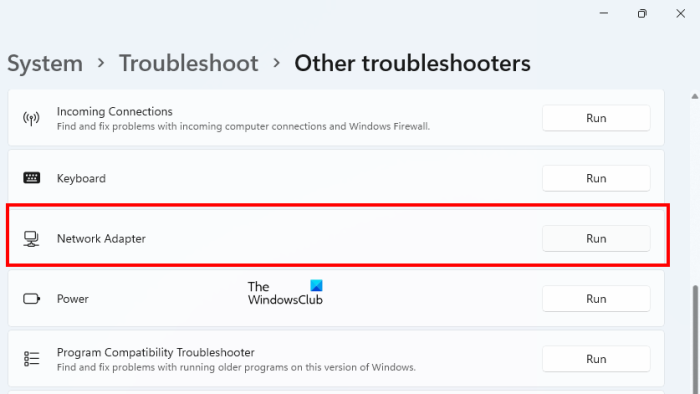
Poradca pri riešení problémov so sieťovým adaptérom je skvelý nástroj, ktorý kontroluje problémy so sieťovým pripojením medzi počítačom a pripojenými sieťovými zariadeniami. Ak je to možné, potom tieto problémy opraví. Postup na spustenie nástroja na riešenie problémov so sieťovým adaptérom je nasledujúci.
- Kliknite pravým tlačidlom myši na tlačidlo Štart a vyberte nastavenie z menu.
- V nastavenie okno, prejdite na Systém > Riešenie problémov > Iný nástroj na riešenie problémov .
- Stlačte tlačidlo beh zodpovedajúce Poradca pri riešení problémov so sieťovým adaptérom .
- Keď poradca pri riešení problémov dokončí svoju prácu, môžete reštartovať systém.
5] Obnovte adresár Winsock
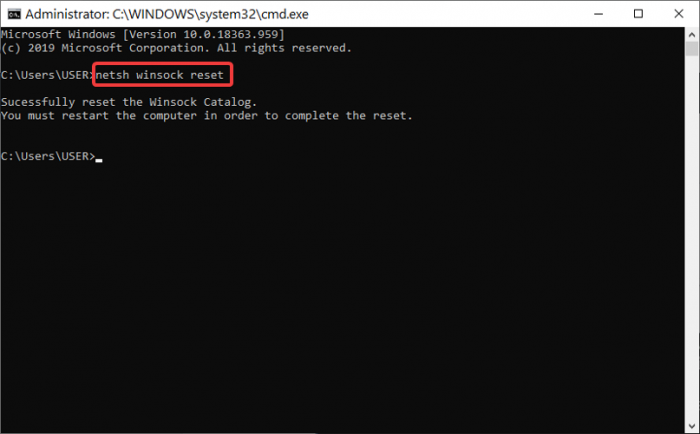
Winsock API riadi interakciu medzi internetom a aplikáciou. Ak je poškodený, môžete resetovať Winsock pomocou nasledujúceho.
Vyhľadávanie Príkazový riadok V Vyhľadávací panel systému Windows .
Stlačte tlačidlo Spustiť ako správca na pravom paneli na otvorenie Zvýšený príkazový riadok okno.
V Zvýšený príkazový riadok okno, skopírujte a prilepte nasledujúce príkazy a kliknite vstúpi po každom príkaze.
14А4К52Д9Ф2Д243АК98БFD6СЕ2349EE5533ААА96Po vykonaní príkazov reštartujte systém a skontrolujte, či sa tým problém v diskusii vyriešil.
6] Spustite reset siete
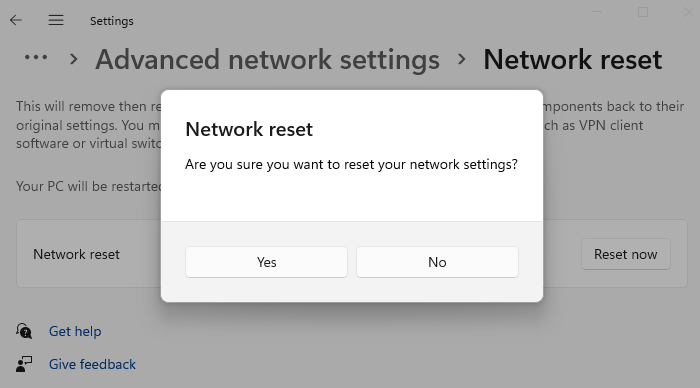
Spustite reset siete a zistite, či to funguje pre vás
7] Všeobecné riešenie problémov s bezdrôtovým a internetovým pripojením
Ak vyššie uvedené riešenia nefungujú, môžete vyskúšať univerzálny nástroj na riešenie problémov s bezdrôtovým pripojením a pripojením na internet.
Kroky ako zakázať IPv6 a reset siete môže byť veľmi nápomocný pri riešení problému v diskusii.
Ako vymazať vyrovnávaciu pamäť DNS v počítači so systémom Windows?
splachovanie DNS cache na počítači so systémom Windows pomáha vyriešiť problém s poškodeným DNS cache. skorumpovaný DNS vyrovnávacia pamäť vám bráni v prístupe k mnohým webovým stránkam. Ak chcete vymazať vyrovnávaciu pamäť DNS vo vašom systéme, spustite príkaz IPCONFIG /FLUSHDNS V Zvýšený príkazový riadok okno.















